Tampilan Database menyajikan catatan Anda dalam tabel interaktif bergaya spreadsheet.
Tampilan ini ideal untuk mengelola dataset besar, memungkinkan kemampuan penyaringan, pengurutan, dan pengeditan yang kuat.
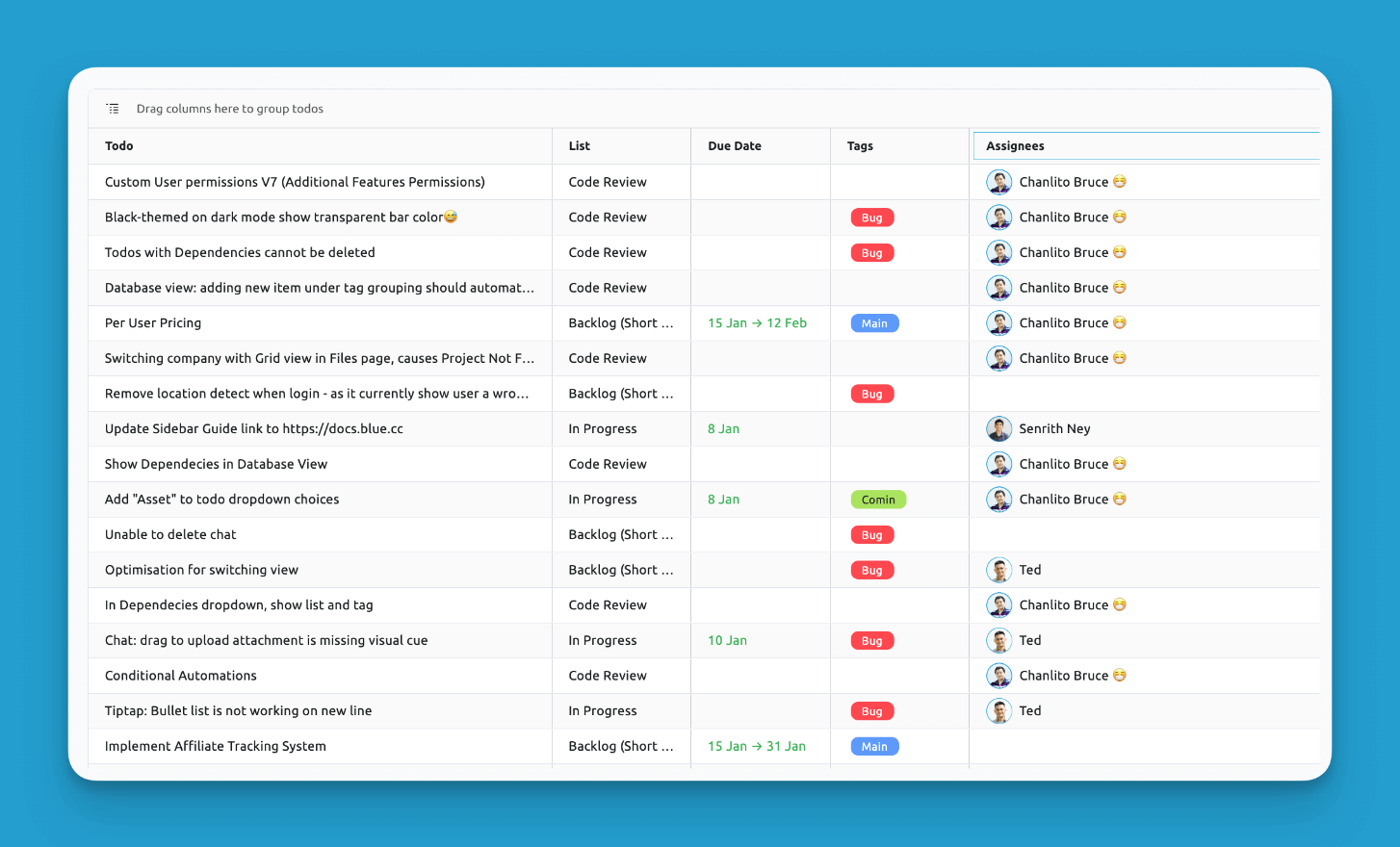
Pengelompokan
Seret header kolom untuk mengelompokkan catatan berdasarkan properti tertentu.
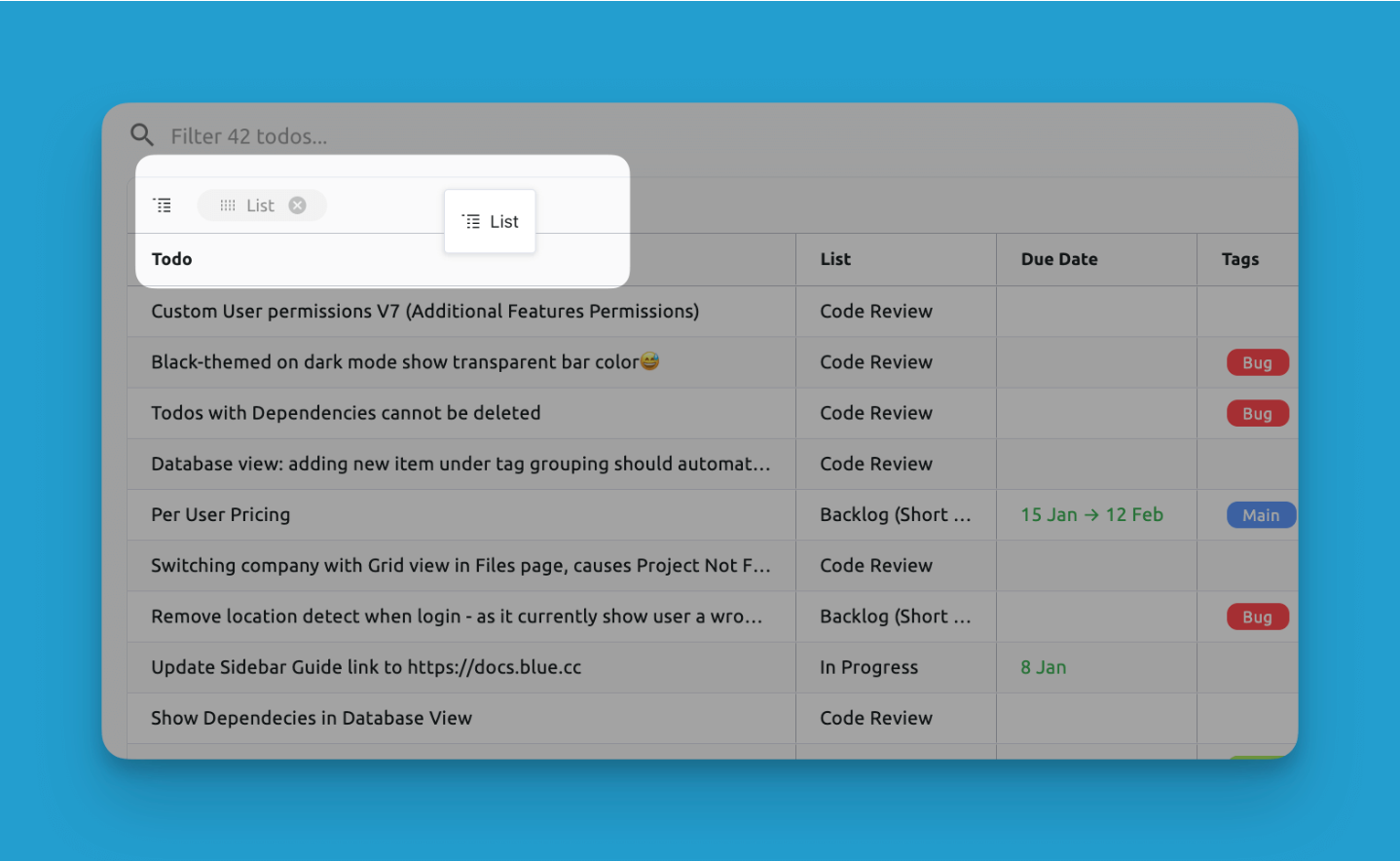
Setelah Anda menyeret kolom ke header, Anda akan melihat bahwa database catatan Anda akan dikelompokkan:
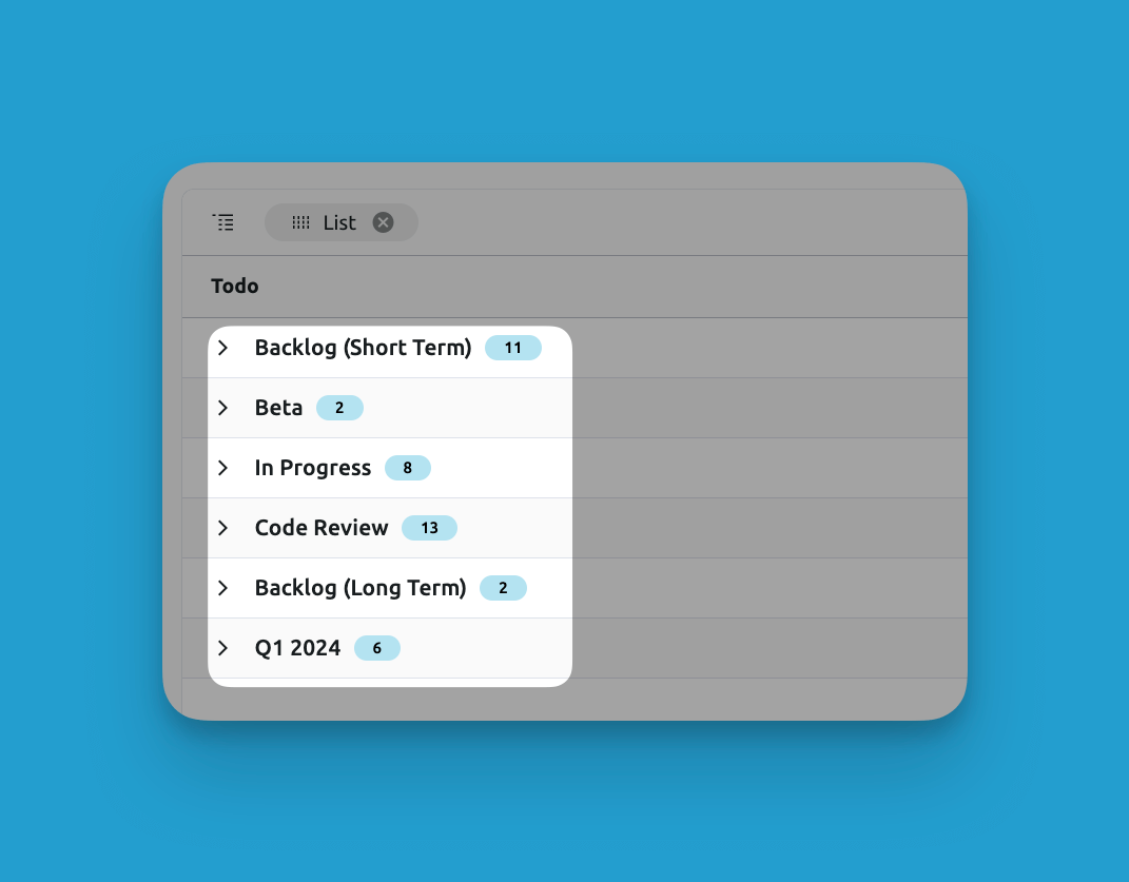
Anda juga dapat melakukan pengelompokan multi menggunakan beberapa kolom:
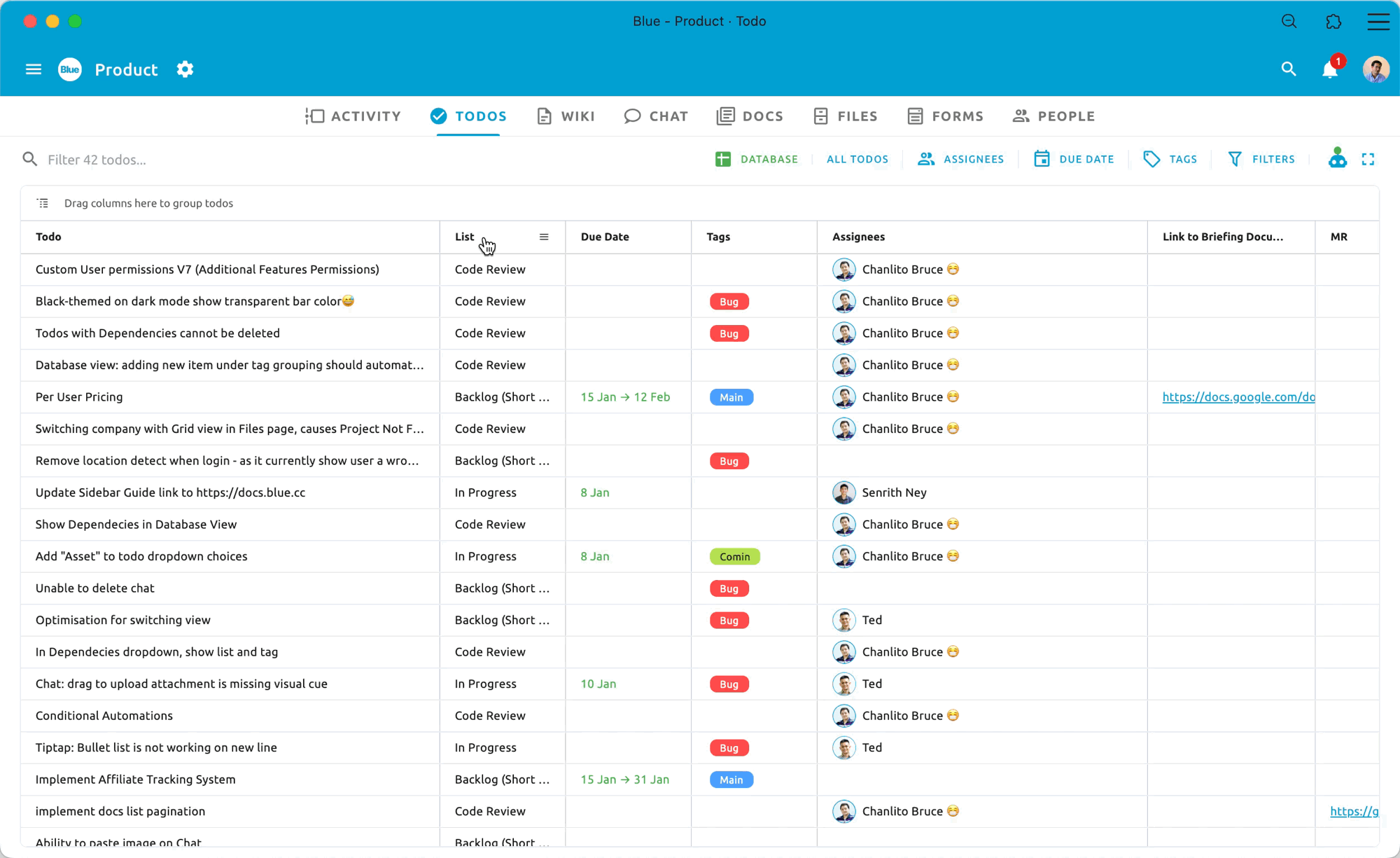
Dengan mudah kelompokkan berdasarkan beberapa kolom untuk mengatur data Anda
Kolom Interaktif
Setiap kolom mewakili field kustom, dengan kemampuan untuk langsung mengedit data di dalam sel. Atur ulang penempatan kolom melalui seret & lepas.
Perhatikan bahwa untuk mengubah nama kolom, Anda harus mengubah nama field kustom terkait. Field default tidak dapat diubah namanya.
Scroll Tak Terbatas
- Tabel database memungkinkan scroll vertikal tak terbatas untuk mengelola dataset yang luas dengan puluhan atau ratusan ribu catatan.
Akses Detail Catatan dengan Mudah
- Klik kanan catatan mana pun untuk membuka panel detail yang menampilkan informasi catatan lengkap. Ini memungkinkan penggalian detail tanpa harus membuka catatan lengkap.
Tindakan Massal
Jika ini adalah field angka/formula, Anda dapat langsung melihat total jumlah.
Manajemen Kolom
Anda dapat mengklik header kolom untuk mengurutkan semua catatan berdasarkan kolom tersebut:
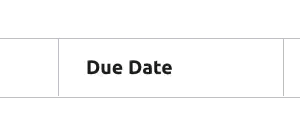
Urutkan berdasarkan kolom mana pun, bahkan beberapa kolom!
Anda juga dapat mengklik ikon pengaturan di setiap header kolom untuk mendapatkan berbagai opsi yang disajikan kepada Anda:
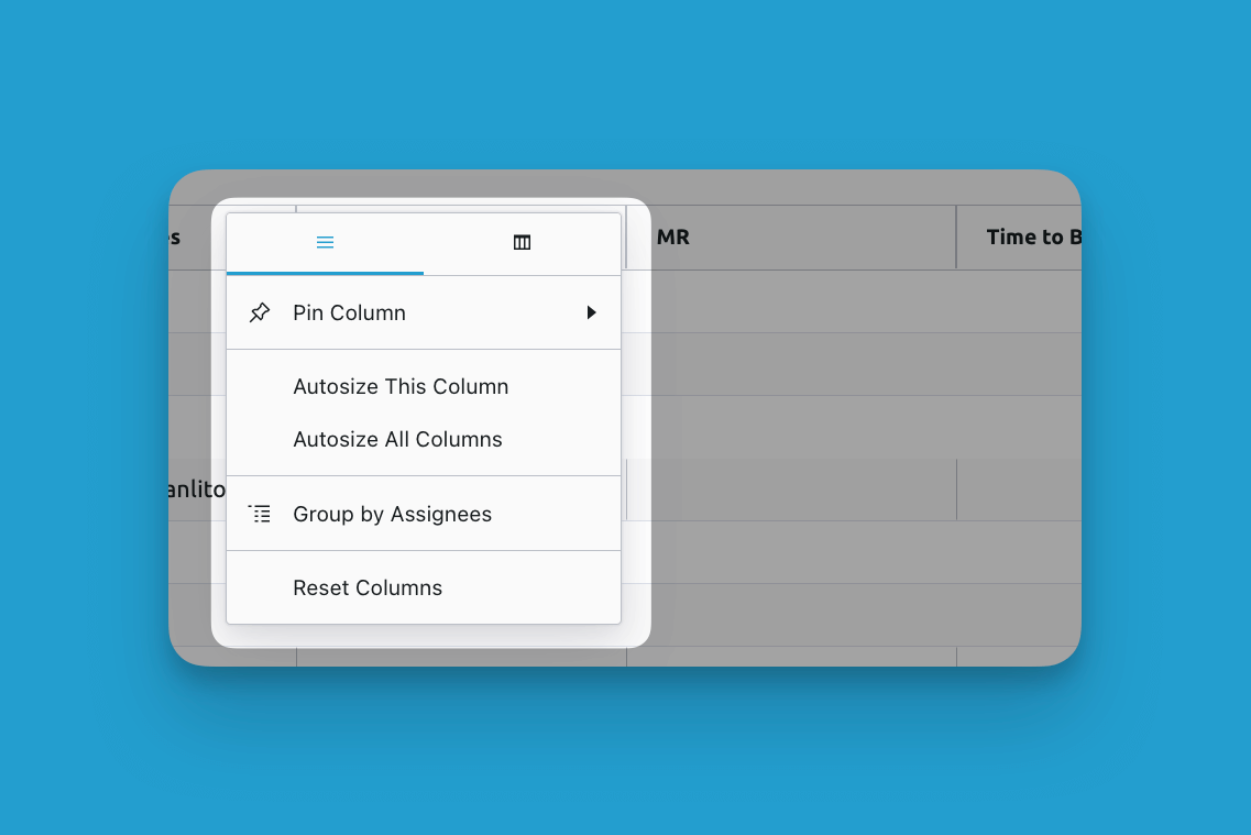
- Pin Kolom: Anda dapat memilih untuk menyematkan kolom baik ke kanan atau kiri. Ini menjaga kolom selalu terlihat saat Anda scroll secara horizontal.
- Autosize Kolom Ini: Memastikan bahwa lebar kolom cukup untuk menampilkan semua data dalam sel yang terkandung dalam kolom tersebut
- Autosize Semua Kolom: Sama dengan "Autosize Kolom Ini" tetapi berlaku untuk semua kolom
- Kelompokkan berdasarkan Penerima Tugas: Kelompokkan semua catatan berdasarkan kolom ini, seperti yang dibahas sebelumnya dalam panduan ini.
Tampilkan/sembunyikan kolom
Anda dapat dengan mudah memutuskan kolom mana yang akan disembunyikan dan ditampilkan saat melihat database:

Dengan interaksi bergaya spreadsheet, pengelompokan, penyaringan, dan alat pengeditan, Tampilan Database memberikan kemampuan manajemen dan analisis data yang kuat untuk menangani bahkan dataset terbesar Anda.